Sådan rettes fejlen “Rockstar Cloud Servers Unavailable” (løsninger)
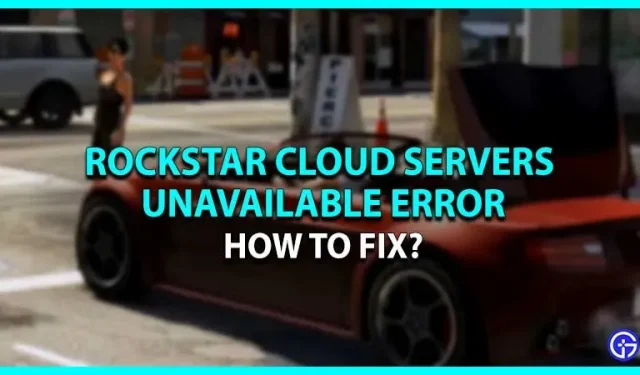
Grand Theft Auto-serien er et af de mest populære og bedst sælgende spil. Ud over at spille med succes over hele verden, står spillere stadig over for forskellige fejl og fejl, mens de spiller. Spillet plejede at fryse hvert 5. minut og nogle gange gik det ned. Og nu står spillere over for en fejlmeddelelse, der siger, at Rockstar cloud-servere ikke er tilgængelige. Denne fejl er især mærkbar i GTA 5, hvor spillere ikke kan få adgang til deres online multiplayer-spil. Mange spillere har endda mistet deres fremskridt og alle de penge, de har investeret i at prøve at løse dette problem. Hvis du også oplever fejlen “Rockstar Cloud Servers Unavailable”, hjælper vi dig med at rette den.
Fejlrettelser til Rockstar Cloud-servere ikke tilgængelig

Her er alle de metoder, du kan prøve at rette, hvis Rockstar Cloud-serverne ikke er tilgængelige på grund af en fejl i GTA 5.
- Display kalibrering
- Nulstil Winsock
- Deaktiver antivirus og VPN
- Skift DNS-indstillinger
Dette er løsningen til at rette fejlen/fejlen. For din bedre forståelse, lad os se på metoderne mere detaljeret.
Skærmkalibrering – Løs problem med Rockstar Cloud-servere, der ikke er tilgængelig
Før du begynder at dykke ned i andre rettelser, skal du tjekke din skærmkalibrering i spillet. Dette vil sikre, at problemet er hos dig eller hos udviklerne. Hvis du ikke ved, hvordan du kontrollerer skærmkalibreringen, skal du følge nedenstående trin.
- Start først GTA 5-spillet på dit system.
- Hvis du derefter er på en konsol, mens spillet indlæses, skal du trykke og holde L1 + R1 nede på din PS- og Xbox-enhed.
- Og hvis du derefter ser kalibreringsskærmen og stadig støder på fejlen, er problemet ikke hos dig.
Prøv at genstarte spillet efter at have kalibreret skærmen, og hvis problemet stadig fortsætter, prøv nedenstående metoder.
Nulstil Winsock
Dette er endnu en løsning til at rette fejlen “GTA 5 Rockstar Cloud Servers Unavailable”. Denne metode hjælper dig med at nulstille dine Winsock-biblioteksindstillinger til standard, hvilket kan løse din fejl.
- Åbn først en kommandoprompt ved at skrive det samme i søgefeltet på din pc. Eller bare højreklik på Windows-logoet og vælg kommandopromptindstillingen.
- Derefter vises et vindue, hvor du skal indtaste netsh winsock reset katalog.
- Tryk derefter på “Enter”-knappen, og systemet vil bede dig om at genstarte din computer. Men gør det ikke, skriv netsh winhttp reset proxy og tryk på Enter-knappen igen.
- Og derefter genstart din computer for at fuldføre processen.
Det er alt, du skal gøre for at nulstille Winsock og rette GTA 5-fejl.
Deaktiver antivirus og VPN
Nogle gange kan brug af et antivirus eller VPN begrænse adgangen til skyspilservere. Så bare deaktiver din antivirus eller VPN for at løse problemet. Brug af et gratis antivirus kan også føre til fejl og fejl, så undgå at installere sådanne programmer på din computer.
Skift DNS-indstillinger
Den sikreste og mest bekvemme måde at køre online spil på din computer er at skifte til Google DNS. Dette vil hjælpe dig med at undgå fejl og forbindelsesproblemer, mens du spiller. Hvis du ikke ved, hvordan du gør dette, skal du følge nedenstående trin.
- Gå videre og åbn kontrolpanelet på dit system.
- Klik derefter på Netværk og internet.
- Klik derefter på “Netværks- og delingscenter”, og vælg “Skift adapterindstillinger”.
- Derefter skal du finde indstillingen Netværksgrænseflade og højreklikke på den for at vælge Egenskaber.
- Klik derefter på “Internet Protocol Version” og vælg “Egenskaber”.
- Indtast derefter 8.8.8.8 og 8.8.4.4 i menufelterne og klik på knappen “Avanceret”.
- Gå derefter til fanen DNS og vælg “Tilføj”-indstillingen.
- Derefter skal du vælge en DNS-server og tilføje den til dit system.
- Det er alt, du skal gøre for nemt at skifte DNS-indstillinger.
Det var alle løsningerne til at rette fejlen “Rockstar GTA 5 Cloud Servers Unavailable”. Hvis dit problem stadig ikke er løst, bedes du kontakte Rockstar Support og vente, indtil problemet er løst.



Skriv et svar